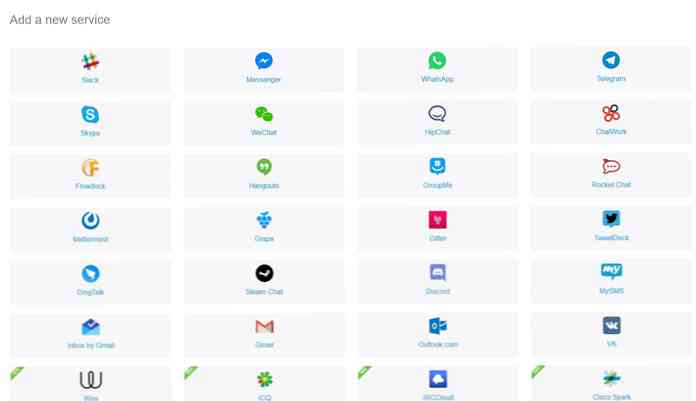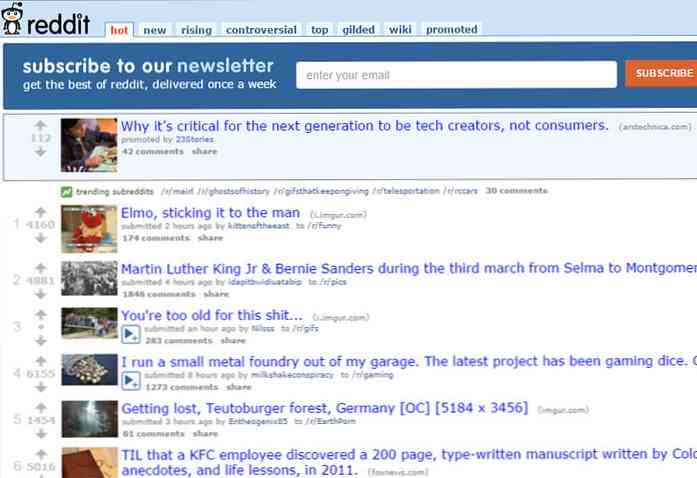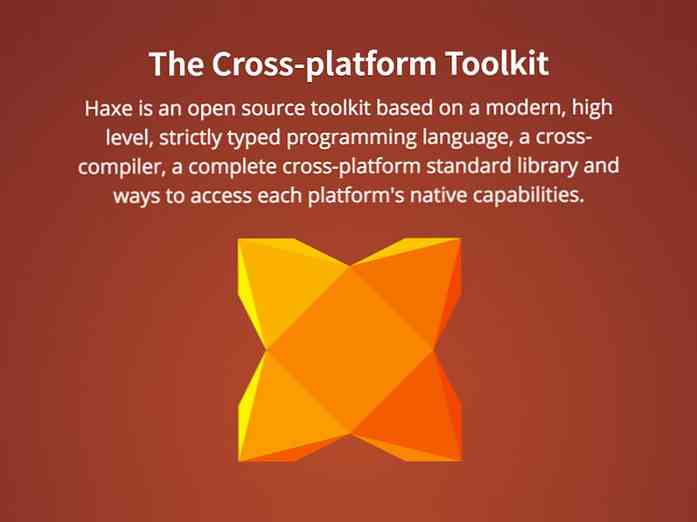Linux'ta Bir Terminale Anlık Erişim Sağlamanın Dört Yolu
Eğer Linux’ta her zaman kullanılabilir bir terminale ihtiyaç duyduysanız, en fazla üç düğme bulunan bir terminali açmanın dört farklı yolu:.
Klavye kısayolu
Ubuntu ve Linux Mint'te varsayılan olarak terminal kısayol tuşu Ctrl + Alt + T ile eşleştirilir. Bunu menünüze anlam ifade eden başka bir şeyle değiştirmek isterseniz, menünüzü Sistem -> Tercihler -> Klavye Kısayolları bölümüne getirin..

Pencerede aşağı kaydırın ve “Terminal Çalıştır” kısayolunu bulun. Bu ayarı değiştirmek istiyorsanız kısayol sütununa tıklayın ve istediğiniz yeni klavye kısayoluna basın.

Sağ tıklama menüsü
Kendinizi sürekli olarak bir terminal açıyor ve ardından Nautilus'ta açtığınız konuma göz atıyorsanız, sağ tıklama menünüzden erişmek için bir paket yükleyebilirsiniz..

Paketi kurmak için sadece Ubuntu Yazılım Merkezini açın ve nautilus-open-terminal'i arayın. Paketi yükleyin ve Nautilus'u yeniden başlatmak için oturumu kapatıp tekrar açın.
Not: Bu paket bazı dağıtımlarda varsayılan olarak yüklenmiştir, bu nedenle zaten orada olabilir..

Bir terminali doğrudan bu klasöre açmak için, masaüstünüze veya herhangi bir klasörün içine sağ tıklayın..

Açılan terminal (Deprem tarzı)
Guake, ne yaparsanız yapın size kolay erişim sağlayan bir açılır terminaldir. Guake'i yüklemek için yazılım merkezini açın ve guake'i arayın..
Not: KDE Masaüstü Ortamı kullanıyorsanız, aynı etki için YaKuake'i yükleyebilirsiniz..

Guake kurulduktan sonra menünüzü açın ve “Guake Terminal” i başlatın.

Klavyenizdeki F12 tuşuna basarak bir test yapın. Diğer tüm pencerelerinizin üstünde olacak bir açılan terminal almalısınız. F12'ye tekrar basarsanız, terminal yuvarlanır ve yoldan çekilir.

Kullanılabilir tercihleri, tepsi simgesine sağ tıklayarak ve tercihleri seçerek değiştirebilirsiniz..

Klavye kısayolunu, terminal penceresinin uzunluğunu, terminalin ne zaman gizleneceğini ve çok daha fazlasını değiştirebilirsiniz..

Her giriş yaptığınızda Guake'in kullanılabilmesini istiyorsanız onu başlangıç uygulaması olarak eklemelisiniz. Bunu yapmak için, Kontrol Merkezi'ni açın ve ardından Linux Mint veya Ubuntu'daki uygulamaları başlatın - Sistem -> Tercihler -> Başlangıç Uygulamaları.

Ve Guake'i başlangıç programı olarak ekleyin..

Masaüstünde terminali göm
Bir terminale anında erişmenin son yöntemi, bir terminali doğrudan masaüstünüze yerleştirmektir. Bunu yapmak için, Compiz masaüstü efektlerini çalıştırabilecek bir bilgisayara sahip olmanız gerekir..
İlk adım yeni bir terminal profili oluşturuyor. Bunu yapmak için terminalinizi açın ve ardından Dosya -> Yeni Profil'e gidin. Bu profile benzersiz bir ad vermek çok önemlidir, çünkü pencere adı pencereyi gömmek için nasıl tanımlayacağımızdır. Bu örnekteki embedded-HTG terimini isimlendiririz, ancak ne istersen onu isimlendirirsin.


Açılan profil ayarları penceresinde, yeni oluşturduğumuz yeni profil için bu ayarları değiştirin..
Menü çubuğunu göster: kapalı
İlk başlık: gömülü HTG süreli
Terminal komutları kendi unvanlarını belirlediklerinde: İlk başlığı tut
Renk uyumu: Beyaz üzerine siyah, masaüstünüzde yalnızca siyah metni gösterir, ancak temanıza / arka planınıza uygun olanı seçebilirsiniz.
Saydam Arka Plan: Açık, Kaydırıcıyı istediğiniz seviyeye taşıyın, masaüstü duvar kağıdınızdaki metni kolayca görmenizi sağlar.
Kaydırma çubuğu: engelli




Daha sonra Compiz Configuration Manager'a gidin ve eğer aktif değillerse şu eklentileri etkinleştirin: regex eşleştirme, pencere dekorasyonu, pencere kuralları ve pencereleri yerleştir.
Pencere dekorasyonunun altında dekorasyon pencereleri seçeneğine! Title = ^ embedded-HTG terim $ ekleyin.
Not: '!' bu pencereyi dışlamak anlamına gelir, '^' bu başlığın önüne hiçbir şey gelemez ve '$' bu başlıktan sonra hiçbir şey gelemez demektir. Bu, Firefox’ta “yerleşik HTG terimi” araması yapacak olursanız Firefox pencerenizin aniden masaüstünüze gömülmemesini sağlar. İstediğiniz şey değilse, '^' ve '$' işaretlerini bırakabilirsiniz..

Pencere kuralları eklentisinde, aşağıdaki seçeneklere title = ^ embedded-HTG terim $ ekleyin: Görev çubuğunu atla, Çağrıyı atla, Aşağıda, Yapışkan, Yeniden boyutlandırılamayan pencere, Küçültülemez pencere, Büyütülemeyen pencere ve Kapatılamayan pencere.

Windows eklentisinde, “Sabit pencere yerleşimi” sekmesine tıklayın ve ardından “sabit pozisyonlu pencereler” bölümüne yeni bir öğe ekleyin. Yeni öğeye başlık = ^ embedded-HTG terim $ adını verin ve terminalin masaüstünüze gömülmesini istediğiniz konumu ayarlayın. Çalışma alanında kalma seçeneğini kontrol edin ve ardından pencereyi kapatın.
Not: Pencere yerleştirme, ekranınızın sol üst köşesinde 0,0 ile başlar ve sağ alt köşeye kadar sayılır. Pencere konumunuz, pencerenizin sol üst köşesinin olmasını istediğiniz yere göre belirlenir (örneğin, 500 × 500, pencerenizin sol üst köşesini ekranın solundan 500 piksel ve ekranınızın solundan 500 piksel koyar.) Pencere yerleşiminizi beğenmezseniz, Alt'ı her zaman basılı tutabilir ve pencereyi sol fare düğmesiyle yeni bir konuma sürükleyebilirsiniz..

Şimdi Alt + F2 tuşlarına basıp yazabilmeniz gerekir. gnome-terminal -window-ile-profil = gömülü-HTG terimi ve masaüstü arka planınıza gömülü bir terminal penceresi açmalısınız.
Not: bu terminal tüm açık pencerelerin "altında" olmasına rağmen, hala masaüstü simgelerinizin üzerinde "yukarıda" olduğundan, onları yoldan çıkardığınızdan emin olun. Gömülü terminali kapatmanız gerekirse, “exit” komutunu girin (tırnak işaretleri olmadan).


Yeni terminalinizde yanıp sönen bir imleç istemiyorsanız, son isteğe bağlı bir adım. Açık gconf-düzenleyici ve apps / gnome-terminal / profiles / Profile1 / cursor_blink_mode dizinine göz atın ve değeri “off” olarak ayarlayın. Profiliniz farklı bir adda olabilir, ancak anahtar aynı yerde olacak.

Ve işte Linux'ta bir terminale anında erişmenin dört yolu. Bu yöntemlerden herhangi biriyle hiçbir zaman, kendinizden çok uzakta olmamalısınız..